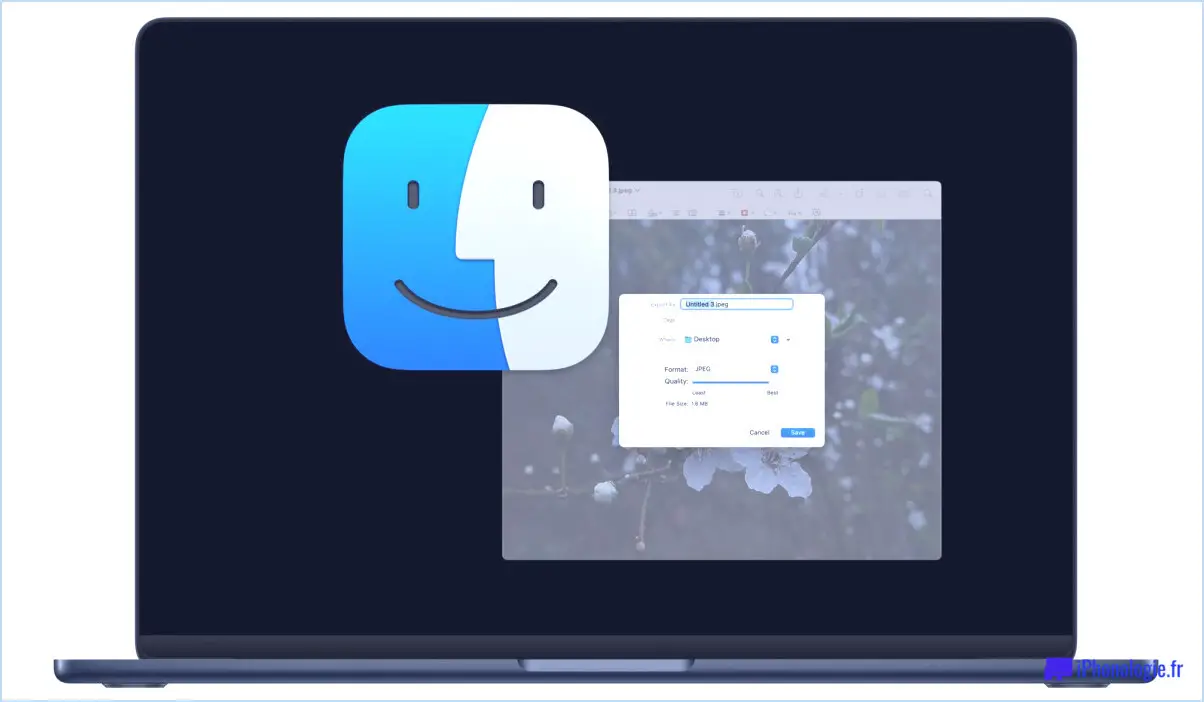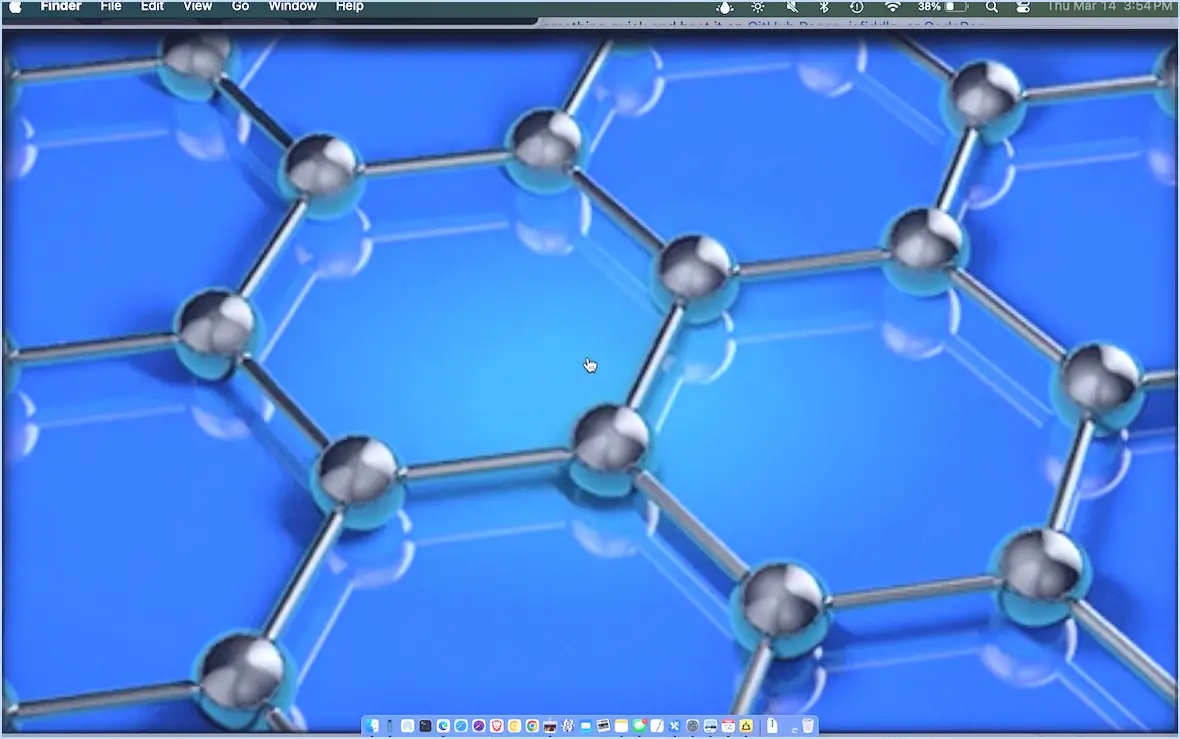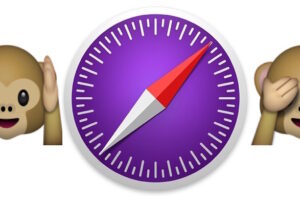Comment installer les mises à jour de macOS Monterey/Ventura sans installer Sonoma
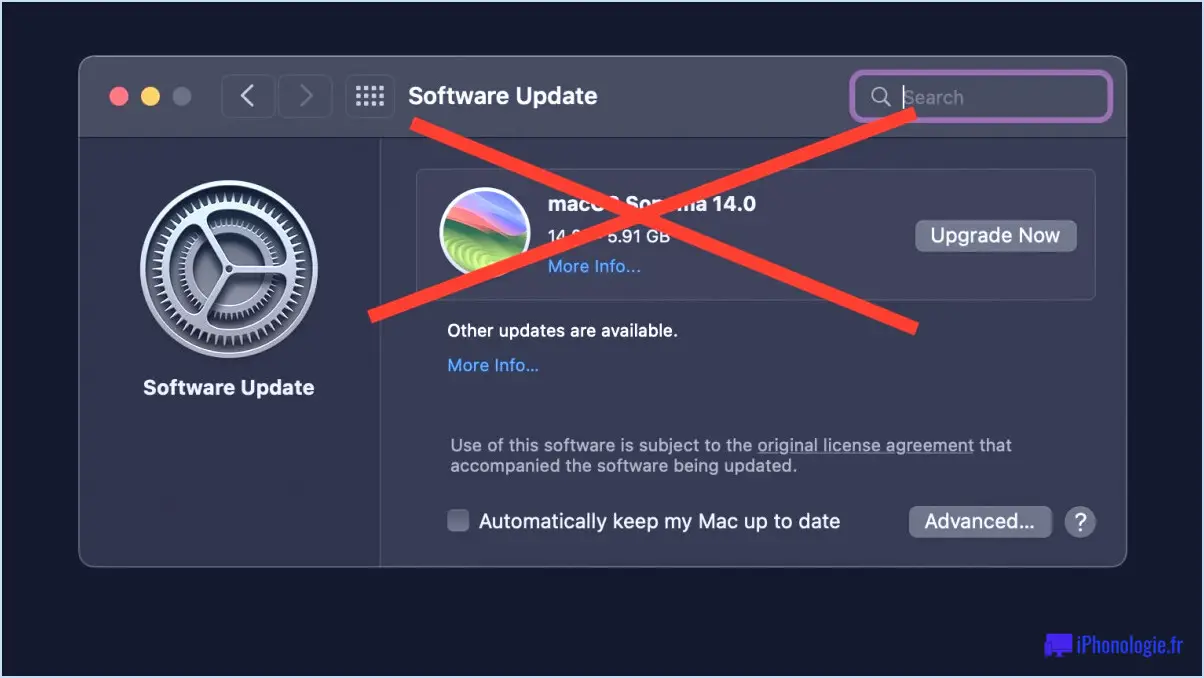
Bien que de nombreux utilisateurs Mac aient déjà téléchargé et installé macOS Sonoma sur leur Mac et profitent des nouvelles fonctionnalités, tous les utilisateurs Mac ne souhaitent pas passer à Sonoma. En fait, de nombreux utilisateurs de Mac veulent rester sur macOS Monterey, ou macOS Ventura, et ne pas mettre à niveau vers macOS Sonoma pour le moment, ou même pas du tout.
Que vous attendiez la compatibilité d'une application particulière, une version ultérieure de Sonoma, ou que vous préfériez renoncer complètement à Sonoma, nous allons vous montrer comment installer les mises à jour de macOS Monterey et de macOS Ventura, sans installer la mise à niveau de macOS Sonoma.
Nous allons d'abord couvrir ce processus sur Monterey (et les versions antérieures, y compris Big Sur), puis le processus sur Ventura également, qui est légèrement différent.
Comment installer les dernières mises à jour de macOS Monterey sans passer à macOS Sonoma ?
Vous pouvez installer toutes les mises à jour disponibles de macOS Monterey sans installer macOS Sonoma, voici comment cela fonctionne :
- Allez sur le menu Apple dans le coin supérieur gauche.
- Sélectionnez "Préférences système"
- Choisissez "Mise à jour du logiciel"
- Cliquez sur le petit texte bleu "Plus d'infos." sous la police microscopique vous informant que "D'autres mises à jour sont disponibles", situé sous la grande bannière promouvant MacOS Sonoma.
- Sélectionnez toutes les mises à jour logicielles que vous souhaitez installer dans la liste des mises à jour disponibles, puis cliquez sur "Installer maintenant"
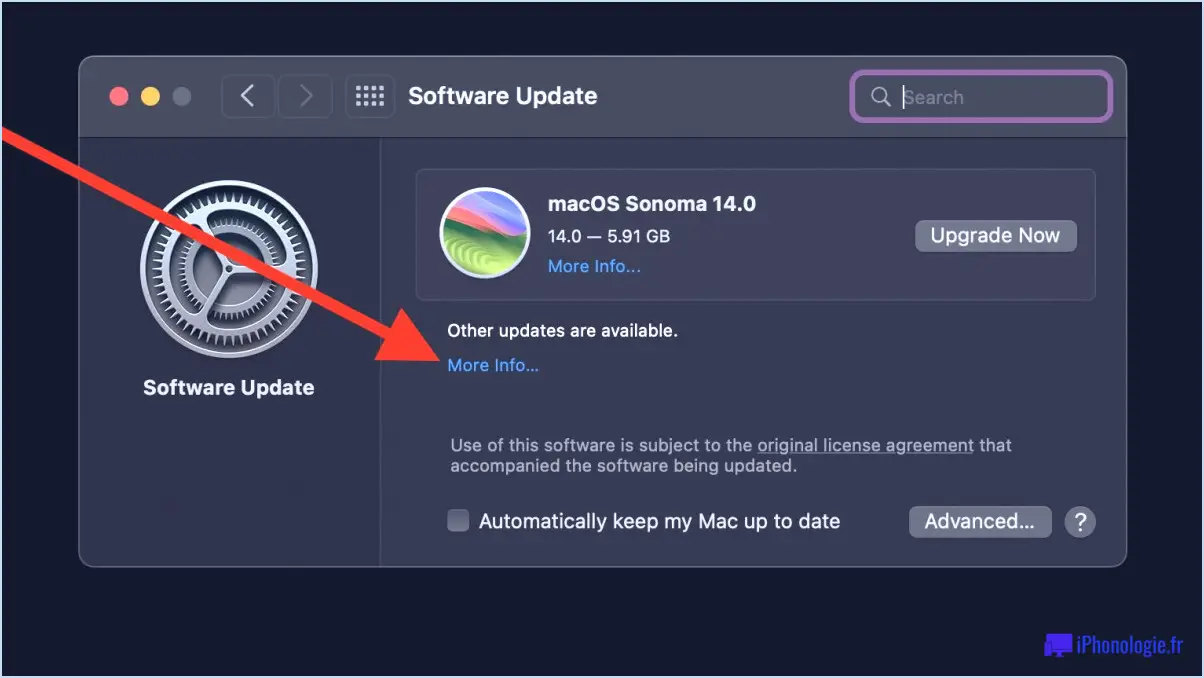
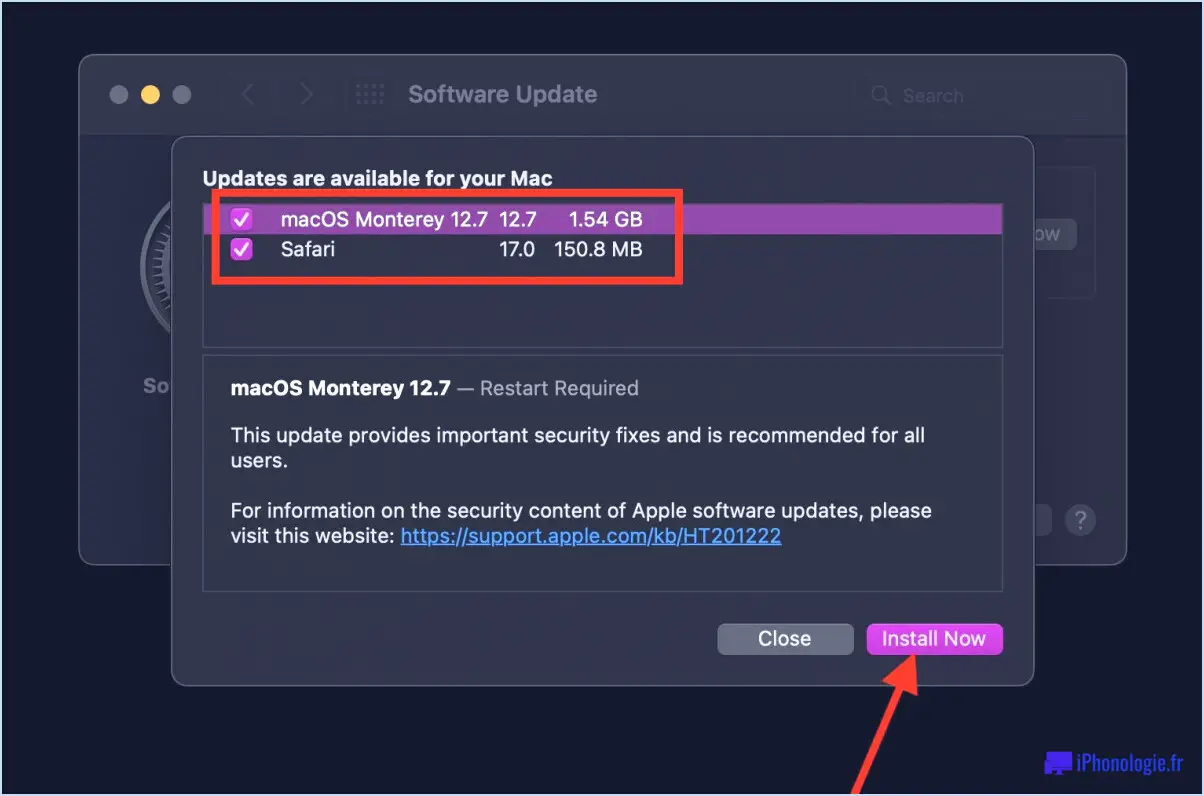
Le Mac téléchargera et installera les mises à jour de macOS Monterey, sans procéder à la mise à niveau de macOS Sonoma.
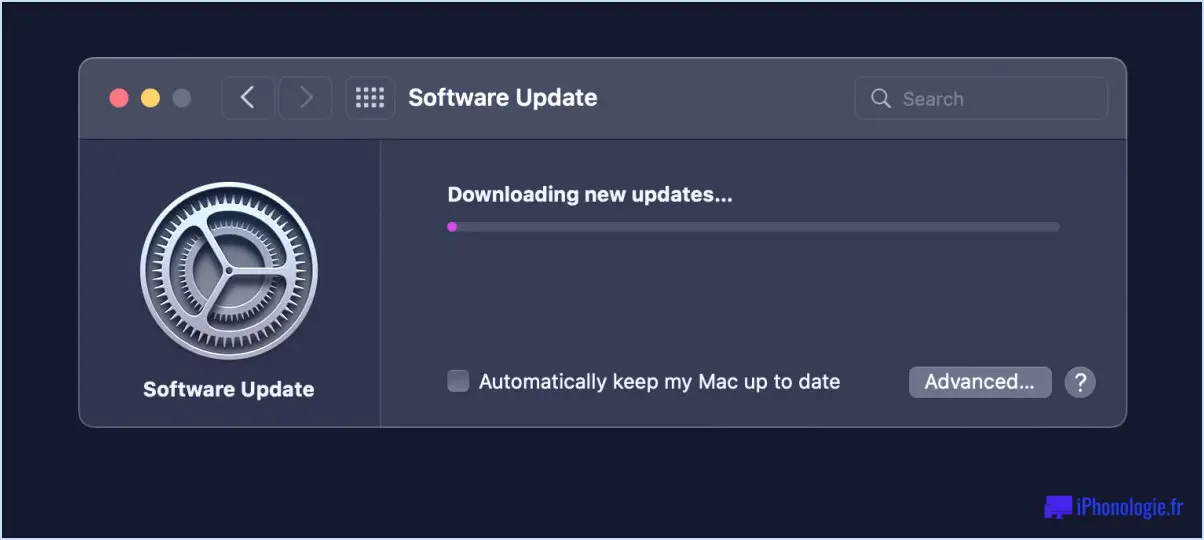
Vous devrez utiliser cette même méthode à chaque mise à jour de macOS Monterey, car la bannière de mise à jour de macOS Sonoma ne disparaît pas et reste bien en vue.
N'oubliez pas que si vous cliquez sur le gros bouton "Mettre à niveau maintenant" à côté de la bannière macOS Sonoma, vous installerez Sonoma, plutôt que les mises à jour de Monterey.
Comment installer les dernières mises à jour de macOS Ventura sans passer à macOS Sonoma ?
Si vous utilisez activement macOS Ventura et que vous souhaitez ignorer Sonoma, voici ce qu'il faut faire :
- Allez sur le menu Apple
- Sélectionnez "System Settings" (réglages du système)
- Aller à "Général"
- Choisissez "Mise à jour du logiciel"
- Cherchez le microscopique "Plus d'infos" et cliquez dessus pour accéder aux mises à jour logicielles pour macOS Ventura, plutôt que pour Sonoma.
- Choisissez les mises à jour que vous souhaitez installer sur macOS Ventura, et cliquez sur "Installer maintenant".
Cela installera les mises à jour disponibles pour Ventura, sans mettre à niveau vers Sonoma.
Tant que vous ne cliquez pas sur "Upgrade Now", vous ne quitterez pas macOS Ventura pour macOS Sonoma.
Il y a de nombreuses raisons pour lesquelles les utilisateurs de Mac peuvent souhaiter rester avec macOS Monterey, macOS Ventura, ou même macOS Big Sur ou antérieur, plutôt que de sauter directement dans Sonoma.
MacOS Sonoma est une bonne version avec des fonctionnalités intéressantes comme les widgets et les nouveaux fonds d'écran, et pour de nombreux utilisateurs, il est tout aussi bon que macOS Ventura (voire meilleur !), mais cela se résume en grande partie à la compatibilité, aux préférences personnelles, à la compatibilité avec des applications particulières, ou même pour éviter certains changements qui peuvent ne pas être souhaités par certains utilisateurs. Il est également important de noter que macOS Monterey est le dernier système d'exploitation de MacOS avec les Préférences Système bien-aimées et basées sur des icônes faciles à utiliser, donc si vous cherchez à éviter l'expérience déroutante et parfois frustrante de l'utilisation des réglages système basés sur des listes et de la recherche dans macOS Sonoma, il est important de noter que macOS Monterey est le dernier système d'exploitation de MacOS avec les Préférences Système faciles à utiliser et basées sur des icônes. & Ventura, rester avec Monterey est la seule option pour conserver les préférences système faciles à utiliser.
Dans l'exemple de la photo ci-dessus, nous mettons à jour vers la dernière version disponible de macOS Monterey et évitons macOS Sonoma, et cela devrait continuer à fonctionner exactement de la même manière tant que macOS Monterey continuera à recevoir des mises à jour d'Apple, ce qui devrait être le cas pendant encore un an. Apple prend généralement en charge les systèmes d'exploitation macOS pendant trois ans avec de nouvelles versions et des mises à jour pour les problèmes de sécurité, et après cela, vous devrez passer à une version ultérieure pour obtenir les dernières mises à jour de sécurité. Cela signifie que, dans le deuxième exemple, l'installation des mises à jour pour MacOS Ventura devrait être possible pendant encore deux ans.
Enfin, il est utile de rappeler que vous pouvez également installer les mises à jour de macOS à partir de la ligne de commande avec la commande softwareupdate, ou vous pouvez même télécharger les installateurs complets pour la plupart des versions de macOS à partir d'ici, car nous mettons souvent cette liste à jour.
Que se passe-t-il si je veux passer directement de macOS Catalina, Big Sur, à macOS Monterey, ou à macOS Ventura, tout en évitant macOS Sonoma ?
Dans les situations plus délicates où vous passez de plusieurs versions de macOS, par exemple de macOS Catalina ou de macOS Big Sur à macOS Ventura, la meilleure façon de procéder est de télécharger le programme d'installation de macOS pour la version spécifique que vous souhaitez installer et de l'exécuter directement.
Comme toujours, veillez à sauvegarder votre Mac. Cela permet de conserver vos données en toute sécurité et vous donne la possibilité de rétrograder vers macOS en cas de problème.
Cette technique, qui consiste à installer les mises à jour de macOS tout en évitant la version la plus récente et la plus brillante, est familière à de nombreux utilisateurs de Mac, car ils ont peut-être déjà
faire quelque chose de similaire pour éviter Ventura, et vous pouvez donc utiliser un processus similaire pour éviter Sonoma.